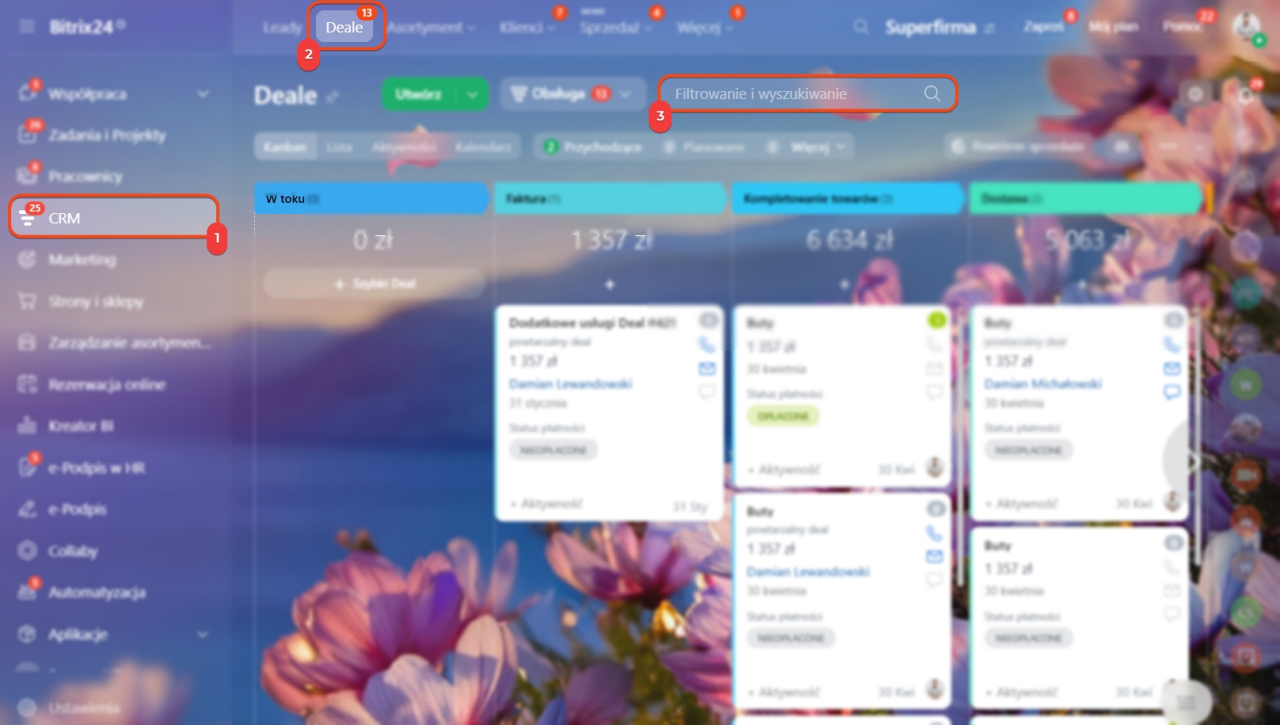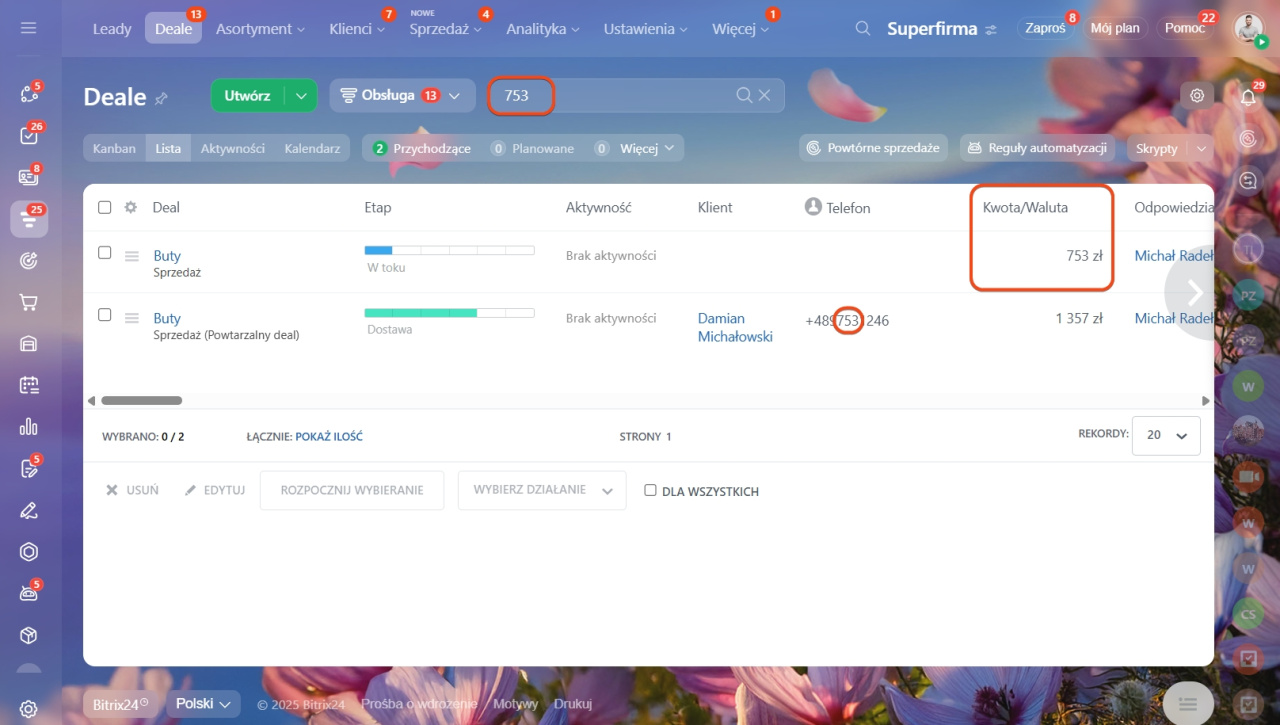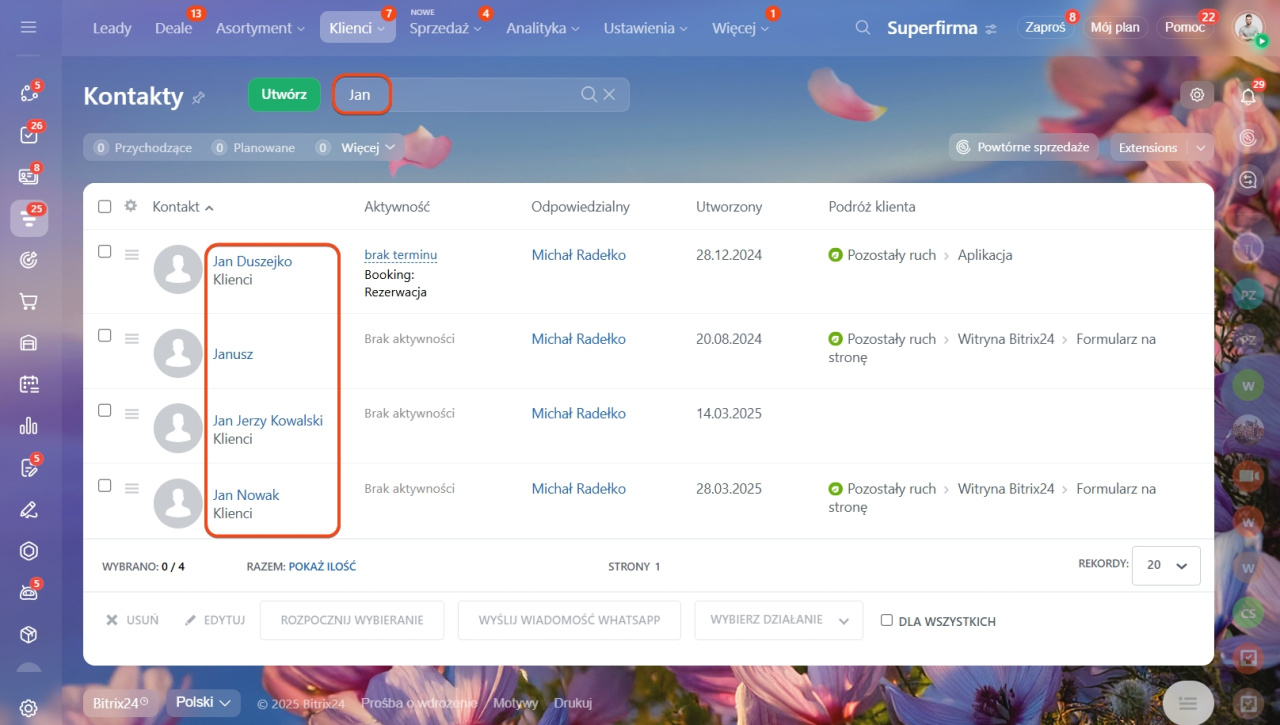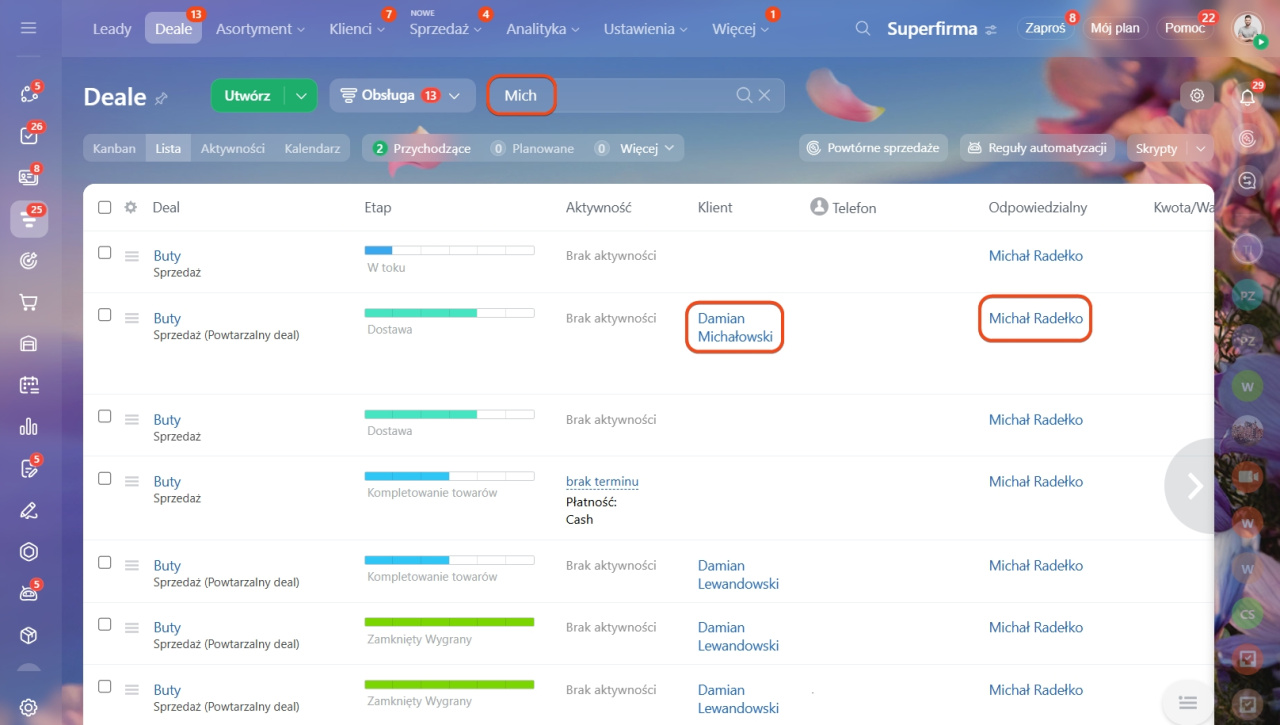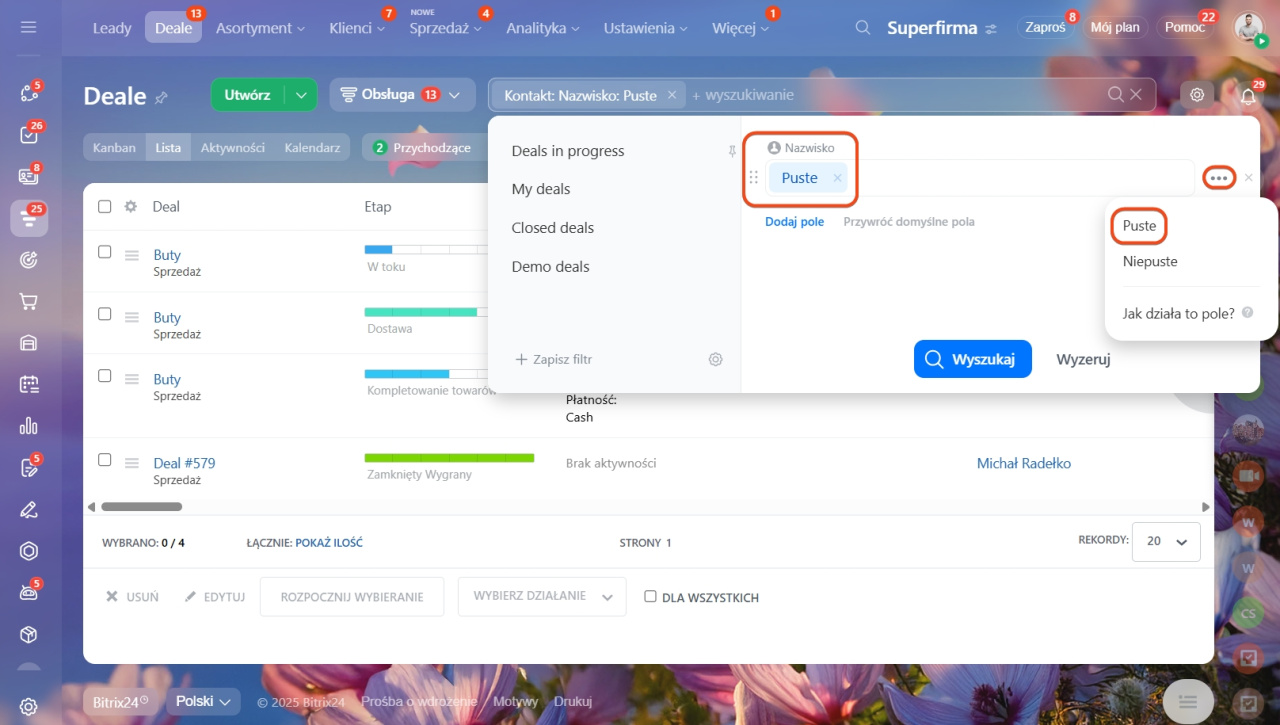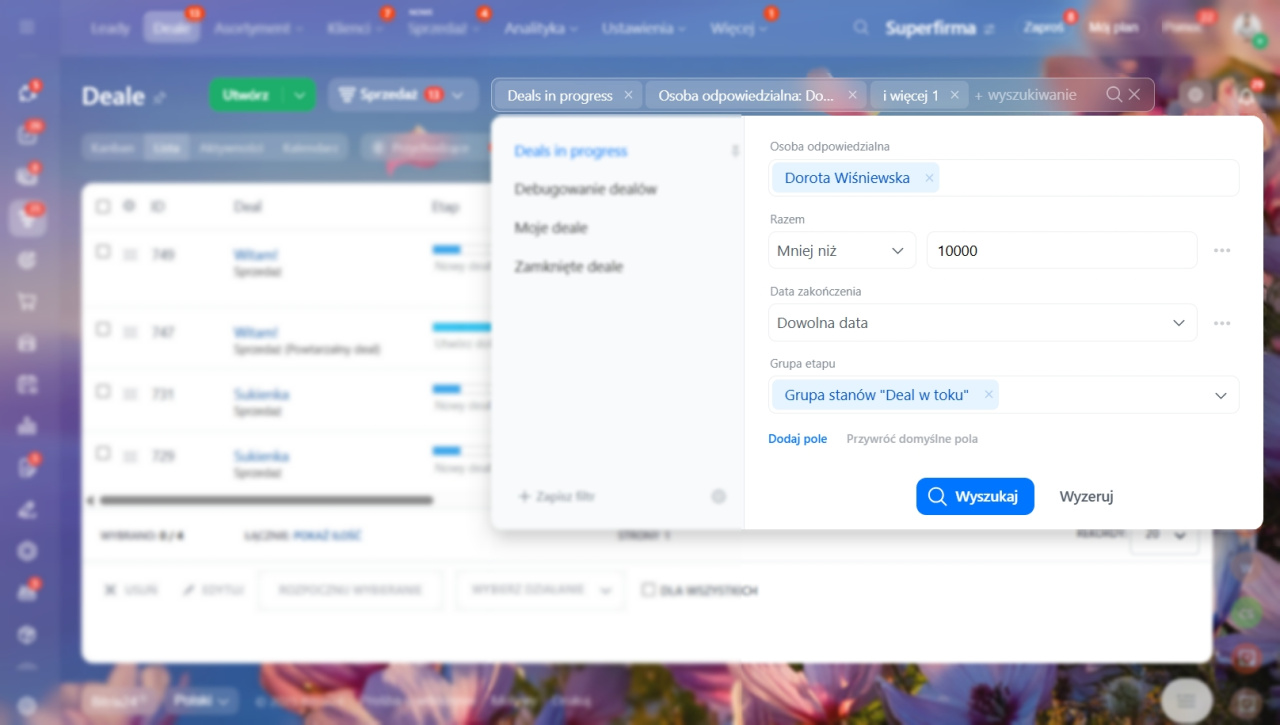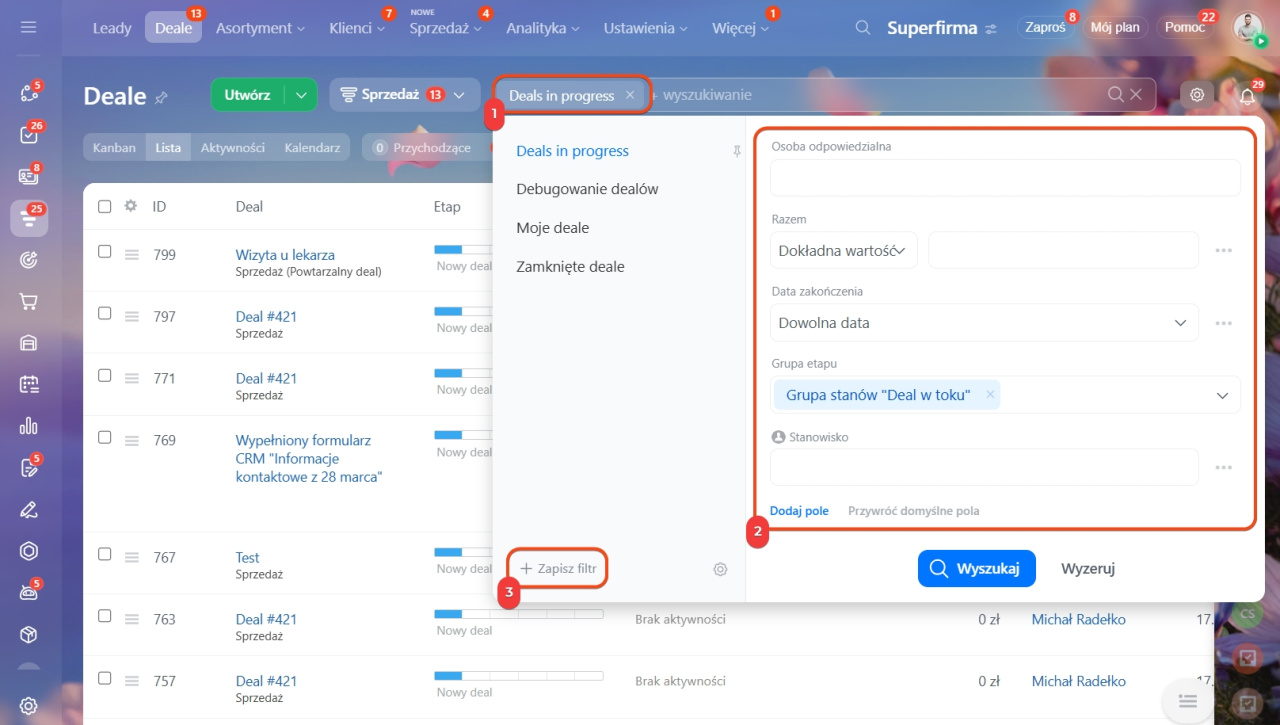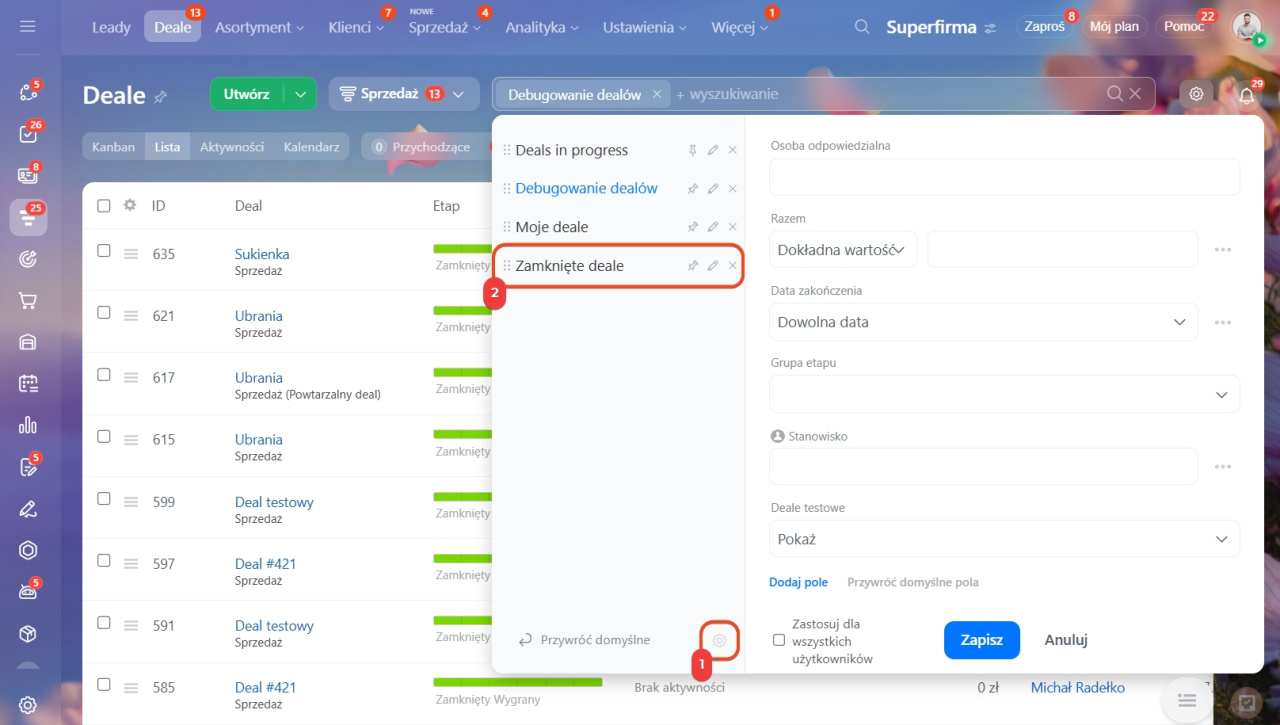Wyszukiwanie w CRM pozwala szybko znaleźć potrzebne deale, kontakty, firmy oraz inne elementy. Na przykład deale konkretnego menedżera lub kontakty z określonym stanowiskiem.
W artykule wyjaśniamy:
Plany taryfowe
1-2. Przejdź do sekcji CRM i wybierz potrzebny element, na przykład deale.
3. Kliknij Filtrowanie i wyszukiwanie i wprowadź wartość do wyszukiwania. Jeśli pole pozostanie puste, CRM pokaże wszystkie elementy.
Jak działa wyszukiwanie
Wyszukiwanie działa tylko na podstawie pól elementu CRM. Jeśli dane są zapisane w aktywnościach lub komentarzach na osi czasu, nie zostaną znalezione. Na przykład wyszukiwanie słowa „Jan” nie pokaże deala z aktywnością „Zadzwonić do Jana”.
W CRM można wyszukiwać elementy:
Wyszukiwanie według wartości pola
CRM sprawdza wartości we wszystkich polach elementu CRM. Na przykładzie wyjaśnimy wyszukiwanie w sekcji Deale.
Wyszukiwanie według liczb. Jeśli wprowadzisz „753”, znajdziesz wszystkie deale, w których występuje ta liczba. Na przykład deale z kwotą 753 zł lub z kontaktami, których numer telefonu zawiera „753”.
Wyszukiwanie według imienia. Jeśli wprowadzisz „Jan”, znajdziesz deale:
- za które odpowiada pracownik Jan,
- w których nazwie znajduje się imię Jan lub nazwisko Janowski,
- w których w dowolnym polu wpisano imię Jan.
Wyszukiwanie według słowa lub jego fragmentu. Na przykład, jeśli wprowadzisz „mich”, znajdziesz deale, w których nazwa zawiera ten fragment lub klient ma na imię Michał.
Wyszukiwanie według wypełnionych lub pustych pól
W CRM można wyszukiwać elementy według wypełnionych lub pustych pól. Na przykład można znaleźć deale z klientami, którzy nie mają wypełnionego pola Nazwisko.
1. Wybierz potrzebne pole w filtrze.
2-3. Kliknij Trzy kropki (...) i wybierz wartość: wypełnione lub niewypełnione.
Wyszukiwanie za pomocą filtrów
Aby szybko znaleźć potrzebne elementy, używaj filtrów. Na przykład znajdź wszystkie deale z kwotą poniżej 10 0000 zł, za które odpowiada konkretny menedżer.
Jak działają filtry w CRM
Podczas wyszukiwania za pomocą filtrów możesz podać fragment wartości w konkretnym polu, a CRM pokaże wszystkie pasujące deale. Na przykład, jeśli w polu Stanowisko wpiszesz „me”, CRM pokaże wszystkie deale, gdzie klient to menedżer produktu, metodyk itp.
Jak zapisać szablony filtrów
Często używane filtry można zapisać, aby nie konfigurować ich za każdym razem. Na przykład filtr dla deali konkretnego menedżera z kwotą poniżej miliona złotych.
1. Kliknij Filtr.
2. Wybierz potrzebne pola i podaj ich wartości.
3. Kliknij Zapisz filtr.
4-5. Podaj nazwę filtra i kliknij Zapisz.
Filtr można przenieść, ustawić jako główny, edytować lub usunąć. W tym celu: Kliknij Ustawienia (⚙️) i wybierz potrzebną opcję:
![]() — przenieś filtr na liście,
— przenieś filtr na liście,
![]() — ustaw jako filtr domyślny,
— ustaw jako filtr domyślny,
![]() — edytuj filtr,
— edytuj filtr,
![]() — usuń filtr.
— usuń filtr.
W skrócie
- Wyszukiwanie w CRM pozwala szybko znaleźć potrzebne deale, kontakty, firmy oraz inne elementy.
- Maksymalna liczba elementów CRM dostępnych do wyszukiwania zależy od planu taryfowego.
- Wyszukiwanie działa tylko na podstawie pól karty CRM. Jeśli dane są zapisane w aktywnościach lub komentarzach na osi czasu, nie zostaną znalezione.
- Można wyszukiwać elementy CRM według konkretnej wartości pola, wypełnionych lub pustych pól.
- Często używane filtry można zapisać, aby nie konfigurować ich za każdym razem.